Примітка.: Ми хочемо надавати найновіший вміст довідки рідною мовою користувачів якомога швидше. Цю сторінку перекладено за допомогою засобу автоматичного перекладу, тому вона може містити смислові, синтаксичні або граматичні помилки. Ми вважаємо, що цей вміст стане вам у пригоді. Повідомте нас, чи була інформація корисною, унизу цієї сторінки. Для зручності цю статтю можна переглянути англійською мовою .
Microsoft Access 2013 – це розташування для всіх типів даних, зокрема й для зовнішніх. Файл моделі підключення до бізнес-даних із зовнішнім типом вмісту та посиланням на зовнішні дані в базі даних Access можна імпортувати на клієнтський комп’ютер. Дані доступні лише для читання, але їх можна періодично оновлювати.
Примітка.: У цьому випадку (на відміну від інших продуктів Office) під час доступу до зовнішніх даних для синхронізації із зовнішнім списком не використовується кеш клієнтського середовища виконання служб підключення до бізнес-даних.
Увага!: Ви повинні мати. На клієнтському комп'ютері інстальовано пакет Microsoft .NET Framework 4 або новішої версії. Можна завантажити з Microsoft .NET Framework 4.
Додаткові відомості про Пошук вмісту про зовнішні дані.
У цій статті
Попередня інформація
Щоб забезпечити захищений доступ до зовнішніх даних, перед роботою з ними необхідно виконати певні попередні завдання. Наведені нижче відомості допоможуть вам спланувати подальші дії. Якщо ж у вас виникнуть проблеми під час роботи із зовнішніми даними, ці відомості допоможуть вам виявити причину. Щоб отримати доступ до зовнішніх даних, вам або адміністратору слід виконати такі дії:
Підготування зовнішнього джерела даних. Можливо, адміністратору доведеться створити обліковий запис і надати дозволи на доступ до джерела даних відповідним людям, щоб захистити ці дані від сторонніх. Крім того, адміністратор може створити певні таблиці, подання, запити тощо в зовнішній базі даних, щоб залишити лише потрібні результати й підвищити продуктивність.
Настроювання служб і SharePoint облікових записів Адміністратор повинен активувати служби підключення до бізнес-даних і службу захищеного сховища.
Настроювання служб захищеного сховища Адміністратор має виконайте такі дії: визначити оптимальний режим доступ для зовнішніх даних джерела, створення цільового застосунку та настроювання облікових даних для цільового застосунку.
Настроювання служб підключення до бізнес-даних Адміністратор має переконайтеся, що користувач, який створює зовнішнього вмісту тип має дозвіл на сховища метаданих підключення до бізнес-даних і що відповідні користувачі мають доступ до зовнішнього типу вмісту на основі зовнішнього списку.
Створення зовнішнього типу вмісту. Користувач повинен визначити зовнішній тип вмісту з відомостями про підключення, доступ, методи роботи, стовпці, фільтри та інші метадані, потрібні, щоб отримати дані із зовнішнього джерела даних.
Експортування файлу моделі підключення до бізнес-даних із продуктів SharePoint
Файл моделі підключення до бізнес-даних – це файл XML, який містить усі відомості, визначені для зовнішнього типу вмісту. Використовуючи файл моделі підключення до бізнес-даних із програмою Access 2013 потрібно пам’ятати ось про що.
-
Підтримуються лише структури однорівневних даних, структури ієрархічних даних не підтримуються.
-
Підтримуються такі типи даних .Net: System.Boolean, System.Char, System.String, System.Int32, System.Int16, System.Double, System.DateTime, System.GUID. Інші типи даних .Net перетворюються на текст.
Щоб створити файл моделі ПБД, виконайте одну з описаних нижче процедур.
Microsoft SharePoint Designer 2013
-
У програмі Microsoft SharePoint Designer 2013 відкрийте сайт SharePoint, на якому міститься зовнішній тип вмісту.
-
В області ліворуч у розділі Об’єкти сайту виберіть пункт Зовнішні типи вмісту.
-
Виберіть зовнішній тип вмісту, який потрібно використовувати.
-
Клацніть виділений елемент правою кнопкою миші та виберіть команду Експортувати модель ПБД.
-
У діалоговому вікні Експортувати модель ПБД введіть у відповідне поле ім'я моделі та натисніть кнопку OK.
-
У діалоговому вікні Зберегти файл як виберіть потрібне розташування та натисніть кнопку Зберегти.
У сховищі метаданих служби підключення до бізнес-даних
Примітка.: Щоб виконати це завдання, ви повинні бути адміністратором ферми, адміністратор застосунку-служби підключення до бізнес-даних і мати дозвіл на редагування на моделі і на всіх зовнішніх систем, які містяться в моделі.
-
На веб-сайті Центру адміністрування в розділі Керування застосунками виберіть пункт Керування застосунками-службами.
-
Клацніть стовпець Ім'я того рядка, який відповідає застосунку-службі підключення до бізнеc-даних.
-
На стрічці у групі Подання виберіть елемент Моделі ПБД.
-
На сторінці «Моделі ПБД» виберіть потрібну модель.
-
На стрічці у групі Моделі ПБД натисніть кнопку Експортувати.
-
На сторінці «Експортування» у полі Тип файлу виберіть пункт Модель. Потім у розділі Додаткові параметри виберіть принаймні один тип ресурсів для експортування:
-
щоб експортувати локалізовані імена для зовнішніх типів вмісту певною мовою, виберіть параметр «Локалізовані імена»;
-
щоб експортувати властивості зовнішніх типів вмісту, виберіть параметр «Властивості»;
-
щоб експортувати дозволи для зовнішніх типів вмісту, виберіть параметр «Дозволи»;
-
щоб експортувати проксі-сервер конкретного впровадження, потрібний для підключення до зовнішньої системи, виберіть параметр «Проксі-сервери».
-
-
Якщо ви зберегли набір ресурсів, який потім можна експортувати для використання в певному середовищі, у полі Використовувати настроювані параметри середовища введіть унікальне ім'я, пов'язане з настройками певного середовища, які ви експортуєте.
-
Натисніть кнопку Експортувати.
Відобразиться розташування у вашій мережі, де міститься файл.
Імпорт файлу моделі підключення до бізнес-даних у програму Access 2013
-
У програмі Access 2013 послідовно виберіть елементи Зовнішні дані > Веб-служба.
-
Унизу діалогового вікна Створення зв'язку з даними веб-служби натисніть кнопку Установити нове підключення.
-
У діалоговому вікні Виберіть файл визначення зв'язків знайдіть і виберіть файл моделі ПБД.
Створення зв'язаної таблиці на основі імпортованого файлу моделі підключення до бізнес-даних
-
У програмі Access 2013 послідовно виберіть елементи Зовнішні дані > Веб-служба.
У діалоговому вікні Створення зв'язку зі службами даних відображаються таблиці даних, отримані від веб-служби. Наприклад, у результаті підключення до веб-служби AdventureWorks може відобразитися вміст на зразок наведеного нижче.
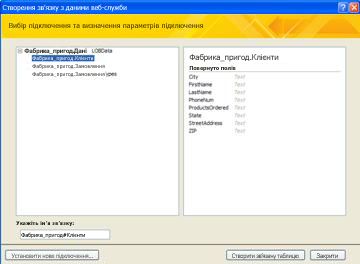
-
Якщо можливо, у полі Укажіть додаткові значення параметрів введіть для кожного параметра значення для фільтрування або обмеження зовнішніх даних.
-
Виберіть потрібну таблицю.
-
Натисніть кнопку Створити зв'язану таблицю.










